Power BI 人口ピラミッドを作成する方法
Power BIで人口ピラミッドの作成方法について記載します。
①データを作成する
人口ピラミッドを記述するデータを作成またはダウンロードします。
私は青森県の人口ピラミッドを作成したかったので以下のリンクからExcelデータを入手、加工しました。
皆さんもお好みのデータを準備して頂ければよいと思います。
②その他ビジュアルを取得する
人口ピラミッドに当たる部分のビジュアルを入手します。
既存のビジュアルには人口ピラミッドは無いので外部サイトから入手する事になります。私は以下のサイトからトルネード・チャートを入手しました。
③入手したビジュアルにデータを適用する
追加したデータを読み込み入手したビジュアルを視覚化から選択して適応します。
(私が使用したビジュアルは先にデータが入っていましたが、こちらは削除して、作成したデータに差し替えています。)
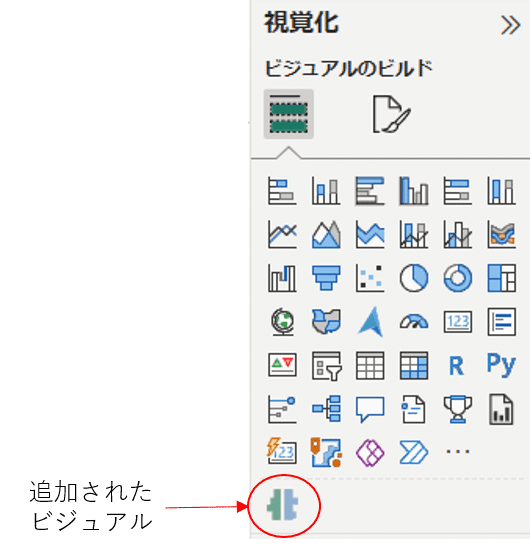
最後にスライダー機能でデータセット内の年代を変更するよう設定すれば以下のような人口ピラミッドが完成します。
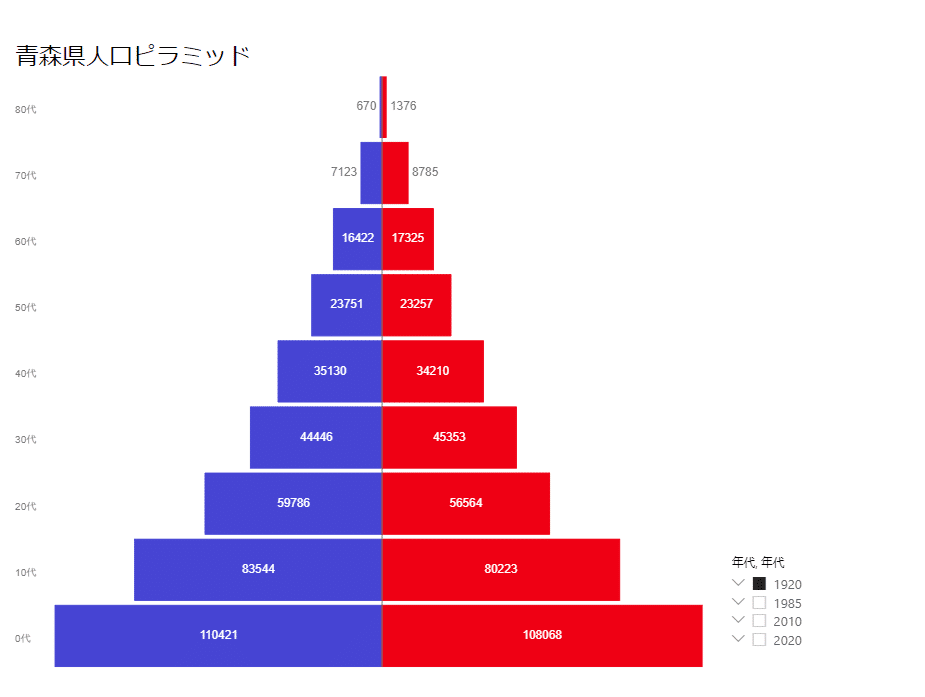
④苦戦した点
グラフ表示で年代別にソートを行うと、100歳以上が下に来てしまう事象が発生しました。私の場合は対処方法が分からなかったので、上限を90代とすることで応急的に対処しました。
いかがだったでしょうか。
皆さんもPower BIで人口ピラミッド記載できたでしょうか?
私もPower BIは始めたばかりなので、少しずつ練習してより良い方法を勉強していければと思います。
この記事が気に入ったらサポートをしてみませんか?
